2017 CITROEN C-ELYSÉE navigation
[x] Cancel search: navigationPage 239 of 306

7
Funkcijas „Navigācija”
balss komandas
Šīs komandas var izpildīt neatkarīgi no tā,
kura ekrāna lapa ir atvērta, nospiežot „balss
komandas” vai „tālruņa” pogu, kas atrodas
uz stūres; to var izdarīt tikai tikmēr, kamēr
nenotiek tālruņa saruna.
Balss komandas
Palīdzības ziņojumi
Help Ir daudzas tēmas, par kurām varat saņemt
palīdzību. Jūs varat sacīt: „Help with phone”
(Palīdzēt ar tālruni), „Help with navigation” (Palīdzēt
ar navigāciju), „Help with media” (Palīdzēt ar datu
nesēju) vai „Help with radio” (Palīdzēt ar radio). Lai
saņemtu pārskatu par balss vadīklu izmantošanu,
varat pateikt „Help with voice controls” (Palīdzēt ar
balss vadīklām).
Balss komandu palīdzība
Navigācijas palīdzība
Radio palīdzība
Multivides palīdzība
Tālruņa palīdzība
Set dialogue mode as <...>
Izvēlieties „iesācēja” vai „eksperta” režīmu.
Select profile <...> Atlasiet 1., 2. vai 3. profilu.
Jā Ja esat saprasts pareizi, pasakiet „Yes” (Jā).
Ja neesat saprasts, pasakiet „No” (Nē), un mēs visu
sāksim no sākuma.
Nē
.
CIT
Page 240 of 306

8
Balss komandasPalīdzības ziņojumi
Navigate home
Lai aktivizētu norādījumu došanu vai pievienotu
apstāšanās vietu, pasakiet „Navigate to” (Veikt
navigāciju līdz) un nosauciet adresi vai kontaktpersonas
vārdu. Piemēram, „Navigate to address 11 Regent
Street, London” (Veikt navigāciju līdz adresei 11 Regent
Street, London) vai „Navigate to contact, John Miller”
(Veikt navigāciju līdz kontaktpersonai, Džons Millers).
Jūs varat norādīt, vai tas ir bieži vai nesen izmantots
galamērķis. Piemēram, varat sacīt „Navigate to preferred
address, Tennis club” (Veikt navigāciju līdz bieži
izmantotai adresei, Tenisa klubs) vai „Navigate to recent
destination, 11 Regent Street, London” (Veikt navigāciju
līdz nesen izmantotam galamērķim, 11 Regent Street,
London). Varat arī gluži vienkārši sacīt: „Navigate
home” (Doties uz mājām). Lai redzētu interesējošās
vietas kartē, varat sacīt „Show hotels in Banbury” (Rādīt
viesnīcas Banburi) vai „Show nearby petrol stations”
(Rādīt tuvākās degvielas uzpildes stacijas). Lai saņemtu
plašāku informāciju, varat lūgt „Help with route guidance”
(Sniegt norādes par maršrutu).
Navigate to work
Navigate to preferred address <...>
Navigate to contact <...>
Navigate to address <...>
Show nearby POI <...>
Remaining distance Lai iegūtu informāciju par pašreizējo maršrutu,
varat sacīt: „Tell me the remaining time” (Kāds ir
atlikušais laiks?), „Distance” (Attālums) vai „ Arrival
time” (Ierašanās laiks). Lai uzzinātu vairāk par
komandām, sakiet: „Help with navigation” (Palīdzēt
ar navigāciju).
Remaining time
Arrival time
Stop route guidance
Atkarībā no valsts dodiet norādījumus par
galamērķi (adrese) sistēmas izmantotajā
valodā.
Funkcijas „Radio” balss
komandas
Šīs komandas var izpildīt neatkarīgi no tā,
kura ekrāna lapa ir atvērta, nospiežot „balss
komandas” vai „tālruņa” pogu, kas atrodas
uz stūres; to var izdarīt tikai tikmēr, kamēr
nenotiek tālruņa saruna.
CIT
Page 243 of 306

11
Balss komandasPalīdzības ziņojumi
Send text to <...> Lai noklausītos saņemtās ziņas, varat sacīt: „Listen
to most recent message” (Noklausīties pēdējo
īsziņu). Ja vēlaties nosūtīt īsziņu, tad jūsu lietošanai
ir pieejama jau sagatavota ātro īsziņu kopa. Gluži
vienkārši izmantojiet ātrās īsziņas nosaukumu un
sakiet, piemēram: „Send quick message to Bill
Carter, I’ll be late” (Nosūtīt ātru ziņu, Bils Kārters. Es
kavēšos.). Tālruņa izvēlnē apskatiet atbalstīto īsziņu
nosaukumus.
Lūdzu, sakiet: „Call” (Zvanīt) vai „Send quick
message to” (Nosūtīt ātro īsziņu) un pēc tam
atlasiet kādu rindu sarakstā. Lai pārvietotos ekrānā
redzamajā sarakstā, varat sacīt: „Go to start”
(Doties uz sākumu), „Go to end” (Doties uz beigām),
„Next page” (Nākamā lapa) vai „Previous page”
(Iepriekšējā lapa). Lai atsauktu atlasi, varat sacīt:
„Undo” (Atsaukt). Lai atceltu pašreizējo darbību un
sāktu no sākuma, varat sacīt: „Cancel” (Atcelt).
Listen to most recent message
*
Sistēma nosūta tikai iepriekš ierakstītas „ Ātrās
ziņas”.Navigācija
Profila izvēle
Uz jaunu galamērķi
Vai arīNospiediet
Navigation , lai apskatītu
primāro lapu.
Nospiediet pogu „ MENU”, lai atvērtu sekundāro
lapu.
Atlasiet „Enter address ”.
Atlasiet „Country ”.
Ievadiet „City ”, „Street ” un „Number ”,
un apstipriniet, nospiežot redzamos
ierosinājumus.
* Šī funkcija ir pieejama tikai tad, ja sistēmai
pieslēgtais tālrunis ir saderīgs ar adrešu
grāmatas un pēdējo zvanu lejupielādes
funkciju un ja lejupielāde ir veikta.
.
CITROËN Connect Nav
Page 244 of 306

12
Nospiediet „Guidance criteria ”, lai
izvēlētos „ OK”.
Un/vai Atlasiet „Guidance criteria ”, lai
izvēlētos „ See on map ”.
Nospiediet „ OK”, lai sāktu navigāciju.
Tuviniet/tāliniet, izmantojot skārienjutīgās
pogas var ar diviem pirkstiem uz ekrāna.
Lai varētu izmantot navigāciju, ir jānorāda
„ City ”, „Street ” un „Number ” virtuālajā
tastatūrā vai jāizmanto adrešu saraksts
„ Contact ” vai „History ”.
Ja nenorādīsiet mājas numuru, jums tiks
norādīts ceļš līdz ielas vienam galam.Uz nesenu galamērķi
Vai arī Nospiediet
Navigation , lai apskatītu
primāro lapu.
Nospiediet pogu „ MENU”, lai atvērtu sekundāro
lapu.
Atlasiet „My destinations ”.
Atlasiet cilni „ Recent”.
Izvēlieties adresi no piedāvātā saraksta, lai skatītu
vienumu „ Guidance criteria ”.
Nospiediet „ OK”, lai sāktu navigāciju.
Atlasiet opciju „ Pozīcija”, lai vizuāli aplūkotu
galapunktu.
Uz „My home” vai „My
work”
Vai arī Nospiediet
Navigation , lai apskatītu
primāro lapu.
Nospiediet pogu „ MENU”, lai atvērtu sekundāro
lapu.
Atlasiet „My destinations ”.
Atlasiet cilni „ Preferred”.
Atlasiet „ My home ”.
Vai Atlasiet „My work ”.
Vai
Atlasiet iepriekš iestatīto biežo galamērķi.
CITROËN Connect Nav
Page 245 of 306

13
Uz kādu no adrešu
grāmatas kontaktiem
Vai arīNospiediet
Navigation , lai apskatītu
primāro lapu.
Nospiediet pogu „ MENU”, lai atvērtu sekundāro
lapu.
Atlasiet „My destinations ”.
Atlasiet cilni „Contact ”.
Izvēlieties kontaktpersonu sarakstā, lai sāktu
navigāciju.
Uz interešu punktiem (POI)
Interešu punkti POI ir sakārtoti sarakstā dažādās
kategorijās.
Vai arī Nospiediet
Navigation , lai apskatītu
primāro lapu.
Nospiediet pogu „ MENU”, lai atvērtu sekundāro
lapu.
Atlasiet „Points of interest ”.
Atlasiet cilni „ Tr a v e l” vai „Active life ”,
vai „Commercial ” vai „Public ”, vai
„ Geographic ”.
Vai Atlasiet „POI”, lai ievadītu Search
vārdu/nosaukumu un adresi.
Nospiediet „ OK”, lai sāktu aprēķināt
maršrutu.
Uz kādu punktu kartē
Vai arī Nospiediet
Navigation , lai apskatītu
primāro lapu.
Izpētiet karti, velkot ar pirkstu pa ekrānu.
Izvēlieties galamērķi, nospiežot uz kartes. Pieskarieties ekrānam, lai izdarītu
atzīmi un atvērtu apakšizvēlni.
Nospiediet šo pogu, lai sāktu navigāciju.
Vai Nospiediet šo pogu, lai saglabātu
redzamo adresi.
Turot kādu vienumu nospiestu tiek atvērts
tuvumā esošo POI saraksts.
.
CITROËN Connect Nav
Page 246 of 306

14
Līdz koordinātēm GPS
Vai arīNospiediet
Navigation , lai apskatītu
primāro lapu.
Izpētiet karti, velkot ar pirkstu pa ekrānu. Nospiediet šo pogu, lai apskatītu
pasaules karti.
Izmantojot koordinātu tīklu, tuviniet
izvēlēto valsti vai reģionu.
Nospiediet šo pogu, lai ievadītu GPS
koordinātes.
Ekrāna vidū ir redzams marķieris ar
vienumu „Latitude” un „Longitude ”
koordinātēm. Nospiediet šo pogu, lai sāktu navigāciju.
Vai Nospiediet šo pogu, lai saglabātu
redzamo adresi.
VA I Nospiediet šo pogu, lai ievadītu
„Latitude ” vērtību, izmantojot virtuālo
tastatūru.
Un Nospiediet šo pogu, lai ievadītu
„Longitude ” vērtību, izmantojot virtuālo
tastatūru.
TMC (Traffic Message
Channel, kanāls
paziņojumiem par satiksmi)
TMC (Trafic Message Channel) paziņojumi
ir saistīti ar Eiropas standartu informācijas
par satiksmi pārraidīšanai, izmantojot RDS
sistēmu FM radio, pārraidot informāciju par
satiksmi reāllaikā.
Pēc tam TMC informācija tiek parādīta GPS
navigācijas sistēmas kartē un jau uzreiz
ņemta vērā navigācijas laikā, lai izvairītos no
negadījumiem, sastrēgumiem un slēgtiem
ceļiem.
Bīstamo zonu parādīšana ir atkarīga no valstī
spēkā esošās likumdošanas un abonētā
pakalpojuma.
CITROËN Connect Nav
Page 248 of 306

16
Pievienotās navigācijas piedāvātie
pakalpojumi ir norādīti tālāk.
Pieslēgto pakalpojumu komplekts:
-
W
eather,
-
F
illing stations,
-
C
ar park,
-
Tr
a f f i c ,
-
P
OI vietējā meklēšana.
„Danger area” komplekts (pēc izvēles).
Sistēmas un standarti nepārtraukti mainās;
lai viedtālruņa un sistēmas saziņas process
notiktu pareizi, mēs iesakām atjaunināt
viedtālruņa operētājsistēmu, kā arī
viedtālruņa un sistēmas datumu un laiku.Īpaši norādījumi
pievienotās navigācijas
sistēmas iestatīšanai
Izvēlnē „Settings” var izveidot vienas personas
vai cilvēku grupas profilu ar kopīgām iezīmēm,
ar iespēju ievadīt dažādus iestatījumus
(atmiņā iepriekš saglabātas radiostacijas,
audio iestatījumus, navigācijas vēsturi,
biežāk izmantotās kontaktpersonas utt.); šie
iestatījumi tiks ņemti vērā automātiski.
Vai arī Nospiediet
Navigation , lai apskatītu
primāro lapu.
Nospiediet pogu „ MENU”, lai atvērtu sekundāro
lapu.
Atlasiet „Settings ”.
Atlasiet „ Map”. Aktivizēt vai deaktivizēt:
-
„
Allow declaration of danger
zo n e s”.
-
„
Guidance to final destination on
foot„
- „ Authorize sending information„
Šie iestatījumi veicami, pielāgojot
katram profilam.
Atlasiet „ Alerts”.
Aktivizējiet vai deaktivizējiet „ Warn of
danger zones ”.
Nospiediet šo pogu.
Aktivizēts Give an audible warning
Lai piekļūtu pievienotajai navigācijai, jums
jāatlasa opcija : „ Authorize sending
information ”.
Bīstamo zonu parādīšana ir atkarīga no valstī
spēkā esošās likumdošanas un abonētā
pakalpojuma.
CIT
Page 249 of 306
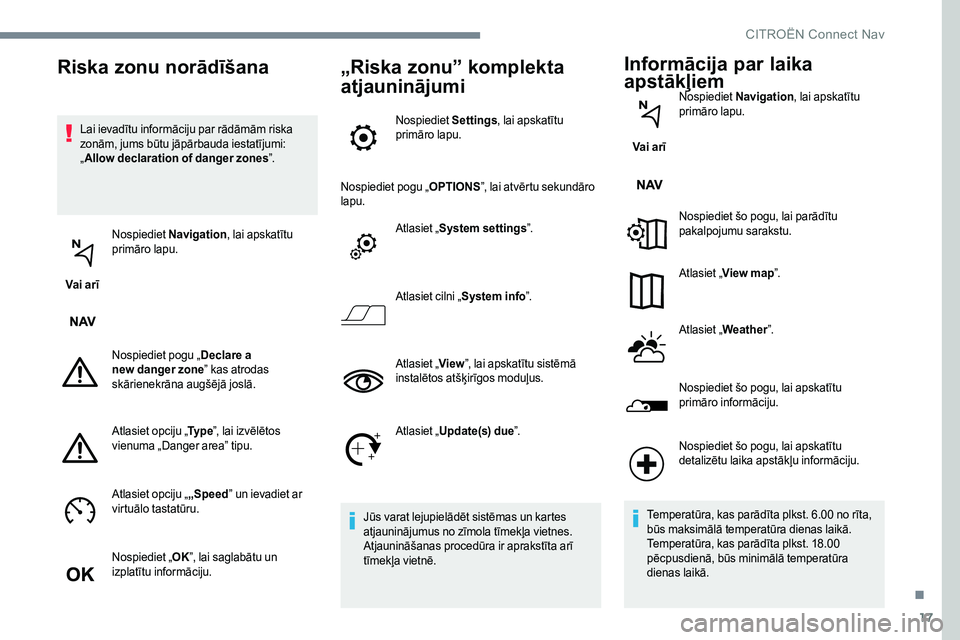
17
Lai ievadītu informāciju par rādāmām riska
zonām, jums būtu jāpārbauda iestatījumi:
„Allow declaration of danger zones ”.
Vai arī Nospiediet
Navigation , lai apskatītu
primāro lapu.
Nospiediet pogu „ Declare a
new danger zone ” kas atrodas
skārienekrāna augšējā joslā.
Atlasiet opciju „ Ty p e”, lai izvēlētos
vienuma „Danger area” tipu.
Atlasiet opciju „ „Speed” un ievadiet ar
virtuālo tastatūru.
Nospiediet „ OK”, lai saglabātu un
izplatītu informāciju.
„Riska zonu” komplekta
atjauninājumi
Nospiediet Settings, lai apskatītu
primāro lapu.
Nospiediet pogu „ OPTIONS”, lai atvērtu sekundāro
lapu.
Atlasiet „System settings ”.
Atlasiet cilni „ System info”.
Atlasiet „ View”, lai apskatītu sistēmā
instalētos atšķirīgos moduļus.
Atlasiet „ Update(s) due ”.
Jūs varat lejupielādēt sistēmas un kartes
atjauninājumus no zīmola tīmekļa vietnes.
Atjaunināšanas procedūra ir aprakstīta arī
tīmekļa vietnē.
Informācija par laika
apstākļiem
Vai arī Nospiediet
Navigation , lai apskatītu
primāro lapu.
Nospiediet šo pogu, lai parādītu
pakalpojumu sarakstu.
Atlasiet „ View map ”.
Atlasiet „ Weather ”.
Nospiediet šo pogu, lai apskatītu
primāro informāciju.
Riska zonu norādīšana
Nospiediet šo pogu, lai apskatītu
detalizētu laika apstākļu informāciju.
Temperatūra, kas parādīta plkst. 6.00 no rīta,
būs maksimālā temperatūra dienas laikā.
Temperatūra, kas parādīta plkst. 18.00
pēcpusdienā, būs minimālā temperatūra
dienas laikā.
.
CIT